Résolution des problèmes de configuration et de synchronisation des stratégies de protection contre la perte de données de point de terminaison
Cet article fournit des instructions détaillées pour :
- La détermination de la configuration de l’appareil et de la synchronisation de la stratégie status valeurs pour les appareils Windows et macOS qui ont été correctement intégrés à Protection contre la perte de données Microsoft Purview (DLP).
- Identification et résolution des problèmes liés à l’status de configuration et à la status de synchronisation de stratégie.
- Passez en revue et comprenez l’attribut d’appareil disponible pour chaque appareil et sa signification.
Valeurs status de la configuration de l’appareil et de la synchronisation des stratégies
Les status de configuration et les status de synchronisation de stratégie de tous vos appareils intégrés ont trois valeurs possibles.
La valeur configuration status indique si l’appareil est configuré correctement, envoie un signal de pulsation à Purview et la dernière fois que la configuration a été validée. Pour les appareils Windows, la configuration comprend la vérification de la status de Microsoft Defender protection always-on antivirus et de la surveillance du comportement.
Le status de synchronisation de stratégie indique si l’appareil a reçu la dernière version de stratégie ou si les stratégies correspondantes ont été synchronisées avec l’appareil.
| Valeur du champ | Status de configuration | Status de synchronisation de stratégie |
|---|---|---|
| Mis à jour | Les paramètres d’intégrité de l’appareil sont activés et correctement définis. Cette status indique que la configuration de l’appareil est à jour avec les paramètres recommandés. | L’appareil est à jour avec les versions actuelles des stratégies. |
| Non mis à jour | Certains paramètres peuvent nécessiter une attention particulière. Suivez les étapes du diagramme de flux de travail pour résoudre les problèmes. Vous devrez peut-être activer les paramètres de configuration pour cet appareil. Suivez les procédures décrites dans Microsoft Defender Protection toujours activée antivirus | Cet appareil n’a pas synchronisé les dernières mises à jour de stratégie. La mise à jour de la status dans la liste des appareils peut prendre jusqu’à 2 heures. Suivez les étapes du diagramme de flux de travail pour résoudre les problèmes. |
| Non disponible | Les propriétés de l’appareil ne sont pas disponibles dans la liste des appareils. Cela peut être dû au fait que l’appareil ne respecte pas la version minimale du système d’exploitation pour fournir une visibilité sur ses propriétés ou sa configuration, ou si l’appareil vient d’être intégré. Suivez les étapes du flux de travail pour résoudre les problèmes. | Les propriétés de l’appareil ne sont pas disponibles dans la liste des appareils. Cela peut être dû au fait que l’appareil ne respecte pas la version minimale du système d’exploitation pour fournir une visibilité sur ses propriétés ou sa configuration, ou si l’appareil vient d’être intégré. Suivez les étapes du flux de travail pour résoudre les problèmes. |
Importante
Les appareils doivent être en ligne pour que la mise à jour de la stratégie se produise. Si le status n’est pas mis à jour, case activée la dernière fois que l’appareil a été vu.
Détails de l’attribut de l’appareil
Pour maintenir l’intégrité globale de l’appareil du point de vue de la protection contre la perte de données, il est important d’aller au-delà de la détermination de la configuration et de la synchronisation des stratégies status et de la résolution des problèmes détectés. Vous devez comprendre les attributs d’un appareil intégré. Les valeurs de ces attributs peuvent fournir des informations utiles pour vous aider à suivre l’intégrité de l’appareil.
| Attribut d’appareil | Remarque |
|---|---|
| Vu pour la dernière fois | Heure la plus récente à laquelle l’appareil a été déterminé comme étant en ligne. |
| Heure de la dernière synchronisation de la stratégie | L’horodatage du instance précédent lorsque l’appareil a téléchargé les dernières versions de stratégie. |
| Système d’exploitation | Système d’exploitation actuel. |
| Version du moteur Defender | Version du moteur antivirus sur l’appareil. |
| Version de Defender Mocamp | Version du client Defender. |
| ID d’appareil MDATP | Identificateur unique affecté à cet appareil. |
| Utilisateur valide | Cela indique si l’utilisateur actuellement connecté a un compte d’ID Entra correspondant et se trouve dans l’étendue d’une stratégie DLP ciblant les appareils. |
| Activité des données sensibles | Cela fournit une vue de toutes les activités de données sensibles pour cet appareil au cours des 30 derniers jours. |
| Utilisation avancée de la bande passante de classification dépassée | Cet attribut indique si la limite d’utilisation de la bande passante pour la classification avancée a été dépassée au cours des dernières 24 heures. |
| Status DLP de point de terminaison | Indique si le point de terminaison DLP est activé ou désactivé pour l’appareil. |
Workflow de résolution des problèmes de synchronisation de la configuration et des stratégies
Ce diagramme fournit un flux de travail qui vous guide tout au long des étapes de diagnostic et de résolution des status de configuration et de synchronisation de stratégie pour les appareils intégrés.
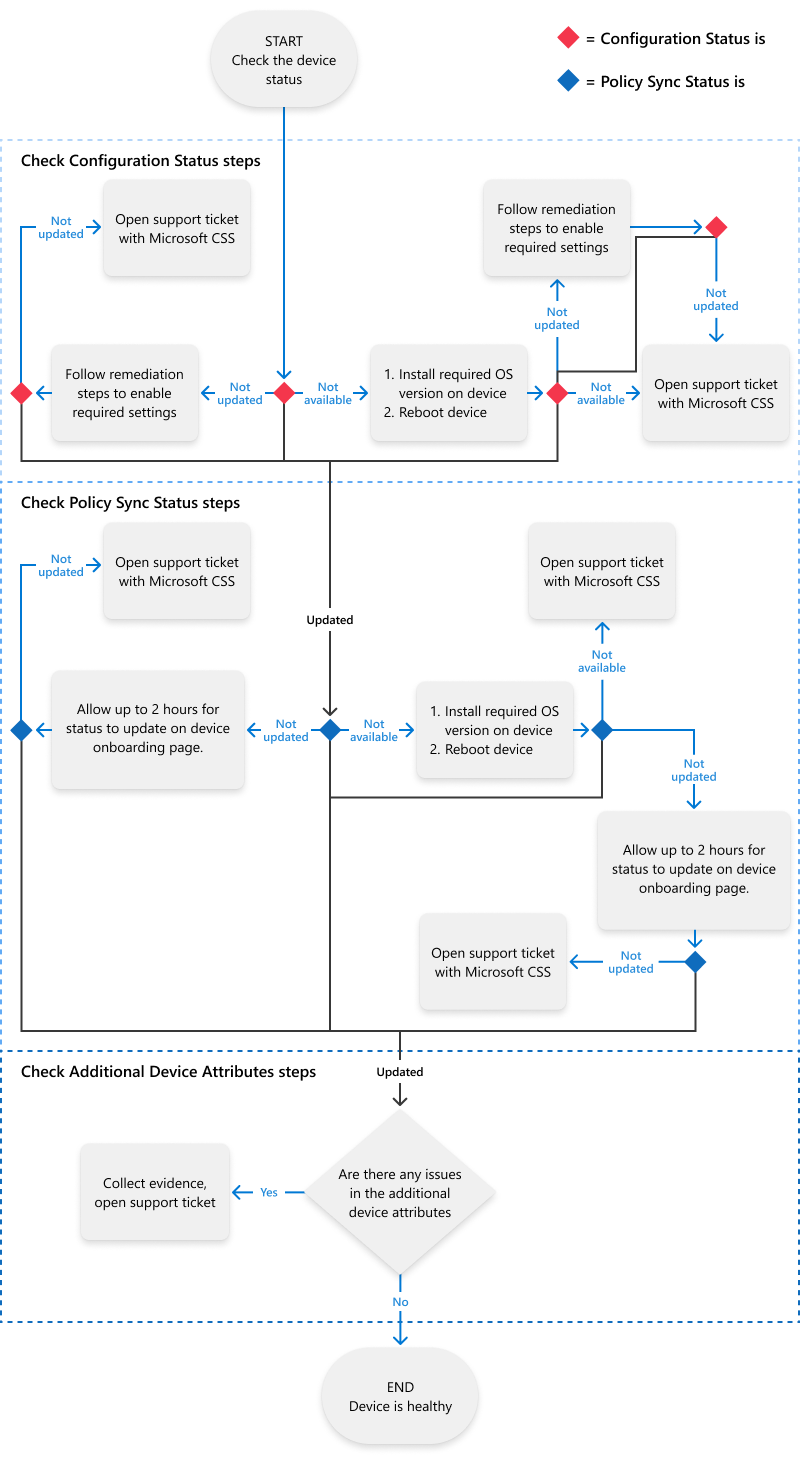
Vérifier les status de configuration et résoudre les problèmes
Sélectionnez l’onglet approprié pour le portail que vous utilisez. Pour en savoir plus sur le portail Microsoft Purview, consultez Portail Microsoft Purview. Pour en savoir plus sur le portail de conformité, consultez portail de conformité Microsoft Purview.
- Connectez-vous au portail >Microsoft PurviewParamètres (icône d’engrenage dans le coin supérieur droit) >Appareils d’intégration de l’appareil>.
- Vous pouvez appliquer des filtres pour affiner la liste des appareils et simplifier votre investigation.
- Sélectionnez un appareil pour ouvrir le volet d’informations pour plus d’informations sur la configuration status.
- Si le status est Mis à jour, l’appareil est configuré correctement. Aucune autre action n’est nécessaire. Vous pouvez passer à Vérifier la synchronisation de la stratégie status et résoudre les problèmes.
- Si le status est Non disponible ou Non mis à jour, suivez les étapes de correction dans le volet d’informations et les étapes du diagramme de flux de travail.
Vérifier les status de synchronisation de stratégie et résoudre les problèmes
Sélectionnez l’onglet approprié pour le portail que vous utilisez. Pour en savoir plus sur le portail Microsoft Purview, consultez Portail Microsoft Purview. Pour en savoir plus sur le portail de conformité, consultez portail de conformité Microsoft Purview.
- Connectez-vous au portail >Microsoft PurviewParamètres (icône d’engrenage dans le coin supérieur droit) >Appareils d’intégration de l’appareil>.
- Vous pouvez appliquer des filtres pour affiner la liste des appareils et simplifier votre investigation.
- Sélectionnez un appareil pour ouvrir le volet d’informations pour plus d’informations sur la status de synchronisation de stratégie.
- Si le status est Mis à jour, l’appareil a reçu la dernière version de stratégie. Aucune autre action n’est nécessaire. Vous pouvez passer à Vérifier les détails de l’appareil.
- Si le status est Non mis à jour ou Non disponible, suivez les étapes de correction dans le volet d’informations et les étapes du diagramme de flux de travail.
Vérifier les détails de l’appareil
Sélectionnez l’onglet approprié pour le portail que vous utilisez. Pour en savoir plus sur le portail Microsoft Purview, consultez Portail Microsoft Purview. Pour en savoir plus sur le portail de conformité, consultez portail de conformité Microsoft Purview.
- Connectez-vous au portail >Microsoft PurviewParamètres (icône d’engrenage dans le coin supérieur droit) >Appareils d’intégration de l’appareil>.
- Vous pouvez appliquer des filtres pour affiner la liste des appareils et simplifier votre investigation.
- Sélectionnez un appareil pour ouvrir le volet d’informations pour plus d’informations sur les attributs spécifiques de l’appareil sous Détails de l’appareil.
Collecter des preuves pour un ticket de support
Si la correction automatique n’a pas réussi, il est temps de recueillir des preuves et d’ouvrir un ticket de support. Pour une analyse complète du support.
Dans la section Détails de l’appareil, enregistrez les valeurs de ces champs :
- Système d’exploitation
- Version du moteur Defender
- Version du client Defender
- ID d’appareil MDATP
- Utilisateur valide
Vous pouvez également utiliser ces liens pour obtenir des conseils supplémentaires :
Commentaires
Bientôt disponible : Tout au long de l’année 2024, nous abandonnerons progressivement le mécanisme de retour d’information GitHub Issues pour le remplacer par un nouveau système de commentaires. Pour plus d’informations, consultez : https://aka.ms/ContentUserFeedback.
Soumettre et afficher des commentaires pour